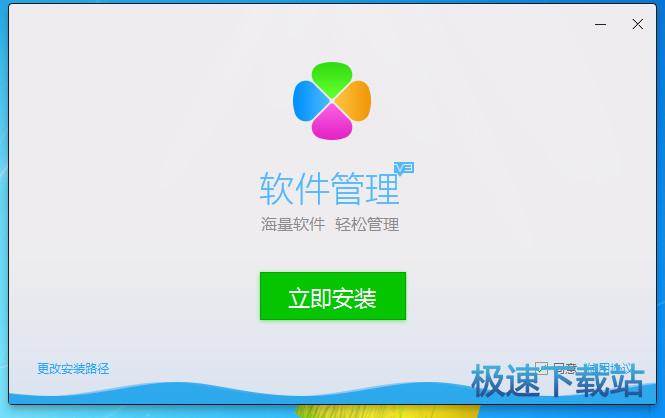腾讯软件管理官方版安装使用教程
时间:2020-05-18 14:40:24 作者:无名 浏览量:54
腾讯软件管理官方版是一款能够帮助用户管理软件的管理工具。它拥有很多功能,比如高速下载、去插件安装、软件升级更新、卸载恶意软件等。它的软件库中收录了海量的正版软件任您挑选。本软件操作简单,绿色安全,无需安装,解压后即可使用。

功能介绍:
安装软件
首先打开腾讯软件管理主界面,然后找到您想安装的软件,点击该软件旁边的【安装】按钮,就会自动下载软件。
获取软件更新
软件管理在每次启动时就会判断已安装的软件是否有更新版本。若有可更新版本,则会给予提醒,用户可根据提醒自定义软件更新升级。
卸载软件
您可以选择卸载一些不常用的软件,提升系统空间。在卸载界面中,选择需要卸载的软件,点击[卸载]按钮即可一键卸载。且卸载完毕后,软件管理还提供强力清扫功能。
在线升级
在软件管理菜单中点击【检查更新】按钮,即可手动执行软件管理,让软件迅速在线升级。
安装步骤:
一、在极速下载站下载最新版的腾讯软件管理安装包,解压后,双击打开软件程序即可进入安装界面。

腾讯软件管理下载 31.1442.40106 官方版图二
二、勾选【同意是由协议】,点击【更改安装路径】,自定义软件安装路径,或直接默认安装位置;点击【立即安装】

腾讯软件管理下载 31.1442.40106 官方版图三
三、耐心等待安装进度条读取完毕,点击【开始使用】就可以啦。

腾讯软件管理下载 31.1442.40106 官方版图四
使用技巧:
一、双击打开软件,如下图所示进行操作即可,操作非常简单。

腾讯软件管理下载 31.1442.40106 官方版图五

腾讯软件管理下载 31.1442.40106 官方版图六
不常使用的软件怎么卸载呢?
1.双击打开软件后,如图所示,点击【卸载】。

腾讯软件管理下载 31.1442.40106 官方版图七
2.找到需要卸载的软件,点击【卸载】即可。

腾讯软件管理下载 31.1442.40106 官方版图八
软件下载目录怎么更改?
1、打开软件,点击左下角的下载符号,点击设置按钮

腾讯软件管理下载 31.1442.40106 官方版图九
2、在“设置中心”中点击“下载设置”点击【更改】选项,即可更改软件下载目录

腾讯软件管理下载 31.1442.40106 官方版图十
腾讯软件管理 31.1442.40106 官方版
- 软件性质:国产软件
- 授权方式:免费版
- 软件语言:简体中文
- 软件大小:9155 KB
- 下载次数:3293 次
- 更新时间:2020/5/18 9:18:27
- 运行平台:WinAll...
- 软件描述:腾讯软件管理是一款可提供用户下载、安装、升级、卸载软件的管理工具,拥有高速下载、... [立即下载]
相关资讯
相关软件
电脑软件教程排行
- 怎么将网易云音乐缓存转换为MP3文件?
- 比特精灵下载BT种子BT电影教程
- 微软VC运行库合集下载安装教程
- 土豆聊天软件Potato Chat中文设置教程
- 怎么注册Potato Chat?土豆聊天注册账号教程...
- 浮云音频降噪软件对MP3降噪处理教程
- 英雄联盟官方助手登陆失败问题解决方法
- 蜜蜂剪辑添加视频特效教程
- 比特彗星下载BT种子电影教程
- 好图看看安装与卸载
最新电脑软件教程
- GreenBrowser绿色浏览器使用技巧分享
- 腾讯软件管理官方版安装使用教程
- 京东咚咚商家版安装使用教程
- 校园计费认证系统哆点电脑版安装使用教程
- 超级兔子IE修复专家下载使用教程
- 搜狗五笔输入法和PS软件出现快捷键冲突解决...
- 快用苹果助手使用教程
- 九酷音乐盒找到下载歌曲位置方法
- 华为手机助手电脑版安装使用教程
- 谷歌拼音输入法自定义短语词库教程
软件教程分类
更多常用电脑软件
更多同类软件专题